麥克風在 Google Meet 中無法使用?嘗試這些常見的修復

發現解決 Google Meet 麥克風問題的有效方法,包括音頻設置、驅動程序更新等技巧。
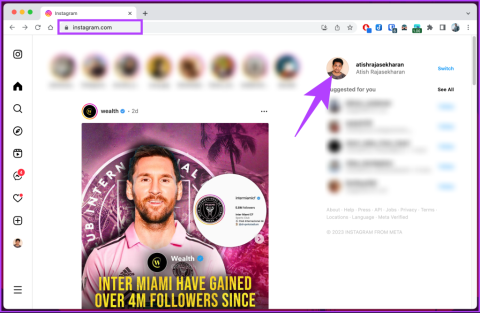
您是否厭倦了 Instagram 上陳舊過時的用戶名?想讓您的 Instagram 個人資料煥然一新嗎?本文將引導您逐步更改 Instagram 上的用戶名,以反映您的個性、品牌或當前興趣。
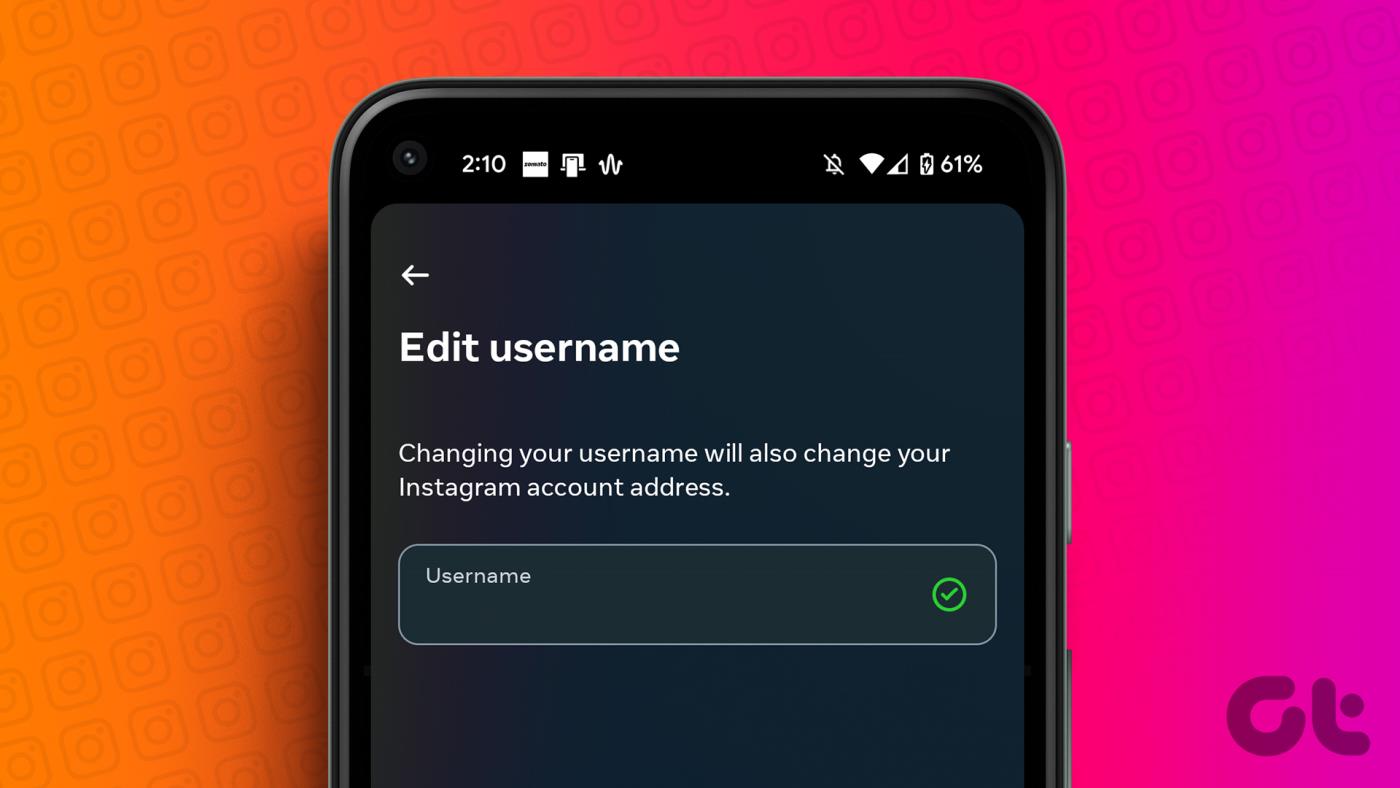
您可能會問,為什麼要更改 Instagram 上的用戶名?嗯,考慮這個選擇有幾個原因。也許您不再使用舊的用戶名,並且希望使其更好地符合您當前的個人或職業形象。也許您正在重塑自己或您的企業的品牌,並且需要一個反映您的新身份的用戶名。
無論您的動機是什麼,更改用戶名都有助於在 Instagram 上打造更真實、更有吸引力的形象。那麼,我們就從文章開始吧。
Instagram 上的使用者名稱和名稱有不同的用途並具有不同的功能。您的使用者名稱是顯示在您的個人資料 URL 中的唯一標識符,其他人可以使用它在貼文、評論或訊息中提及或標記您。
選擇一個能夠反映您的身份或品牌並且易於識別的用戶名非常重要。您的用戶名也是您用來登入 Instagram 帳號的用戶名。
另一方面,您在 Instagram 上的名字是出現在您的個人資料以及平台上各種互動中的顯示名稱。它可以是您的真實姓名、暱稱或任何其他所需的名稱。
與用戶名不同,您在 Instagram 上的名字不需要是唯一的,從而可以更靈活地進行個人化。您可以隨時變更您的姓名,而不會影響您的使用者名稱或帳戶的功能。
當您更改用戶名時,它會影響其他人與您互動的方式以及感知您的線上身份的方式。以下是您的帳戶經歷的一些變化;
此外,最好更新您使用舊用戶名的任何外部帳戶或服務以反映新用戶名,從而確保跨平台的一致性。
在網路上更改 Instagram 用戶名非常簡單。請按照以下說明進行操作。
步驟 1:在 Windows 或 Mac 電腦上使用您首選的瀏覽器開啟 Instagram,然後按一下右上角的個人資料圖片。
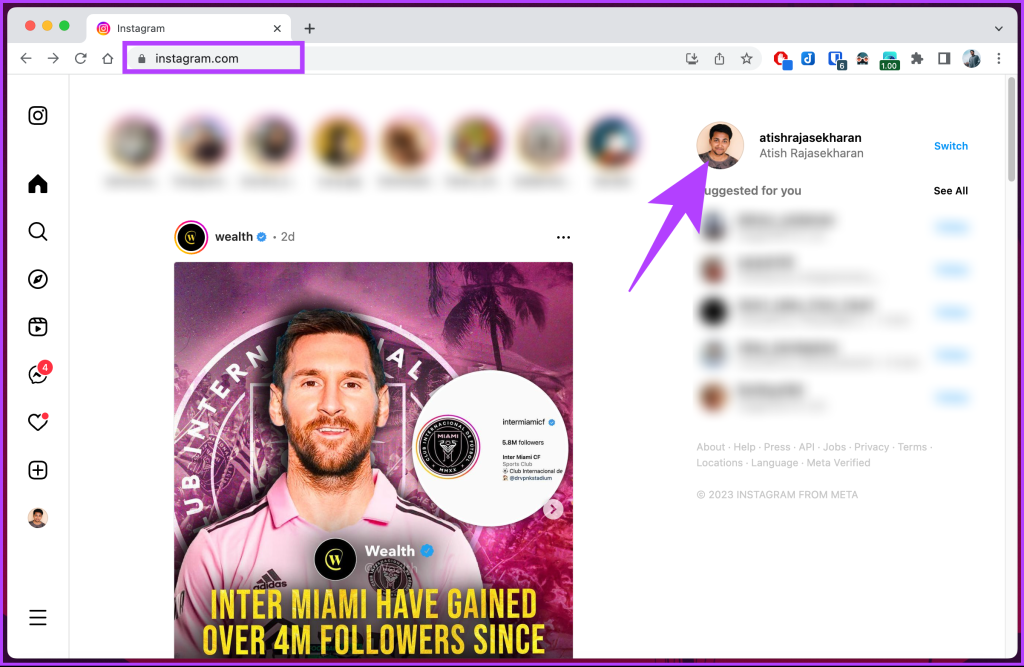
步驟 2:在個人資料中,點選編輯個人資料按鈕。
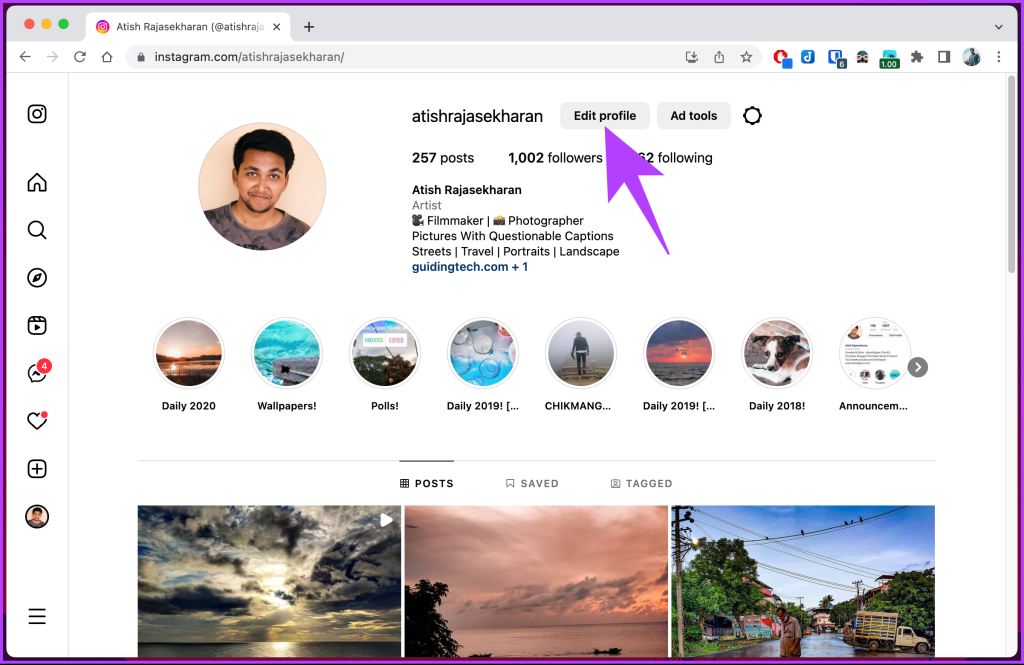
步驟 3:在左窗格中的「帳戶中心」下,按一下「帳戶詳細資料」。
注意:如果您沒有企業帳戶,您將在「名稱」部分下方看到「使用者名稱」部分。輸入您的新用戶名。
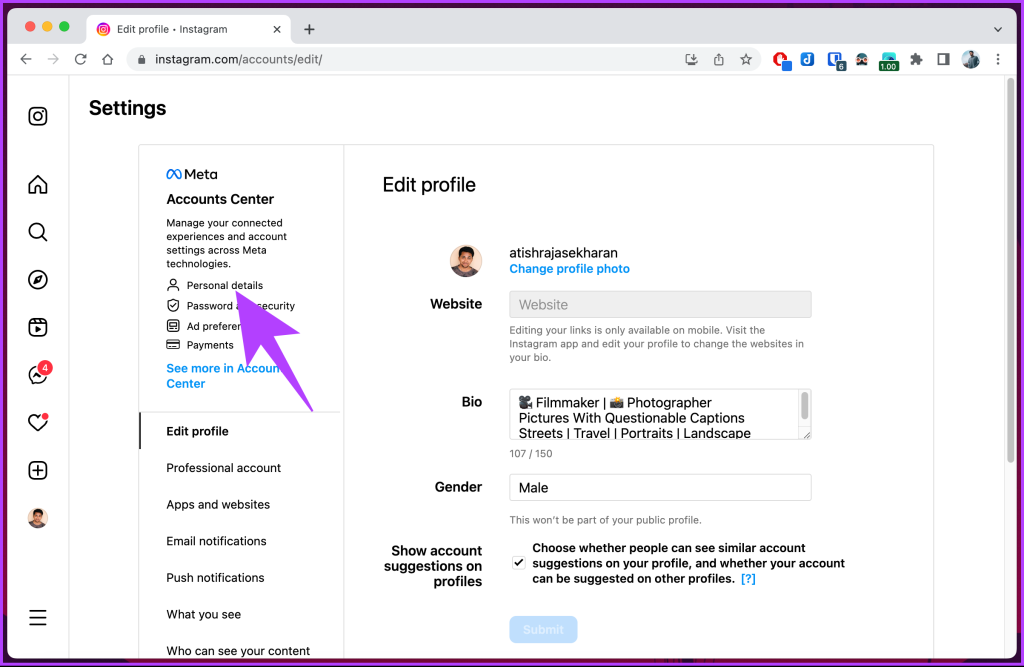
步驟 4: 點擊「個人資料」部分下的您的 Instagram 個人資料。
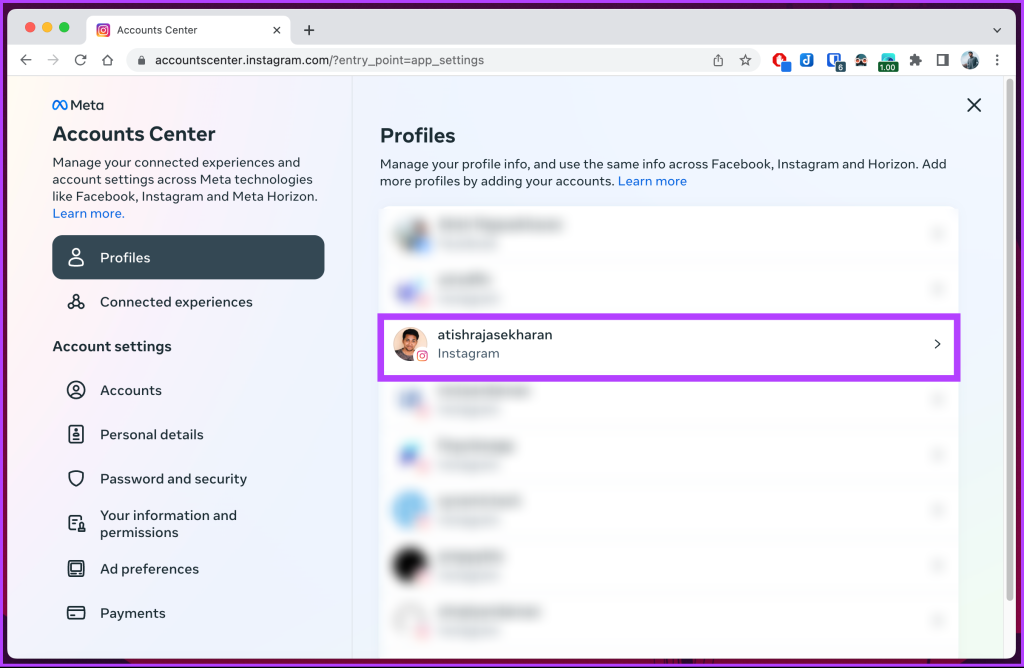
第 5 步:在個人資料彈出視窗中,按一下使用者名稱。
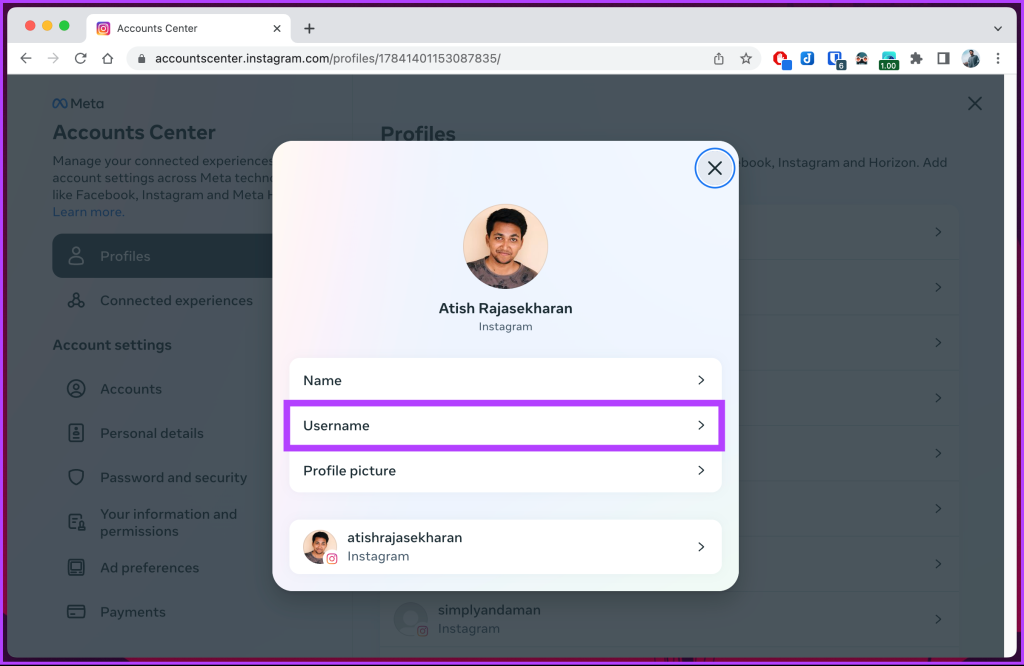
步驟 6:輸入新句柄並按一下「完成」。
注意:如果您遇到被盜用的用戶名,請輸入唯一的句柄或進行調整以確保您的用戶名是獨特的。
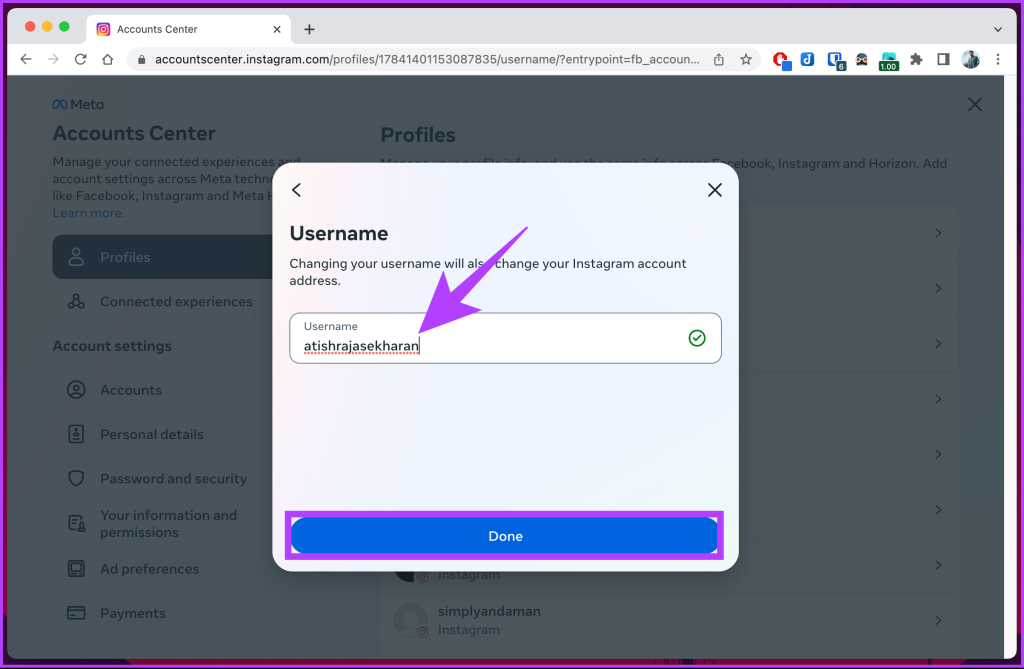
就是這樣。您已成功更改使用者名稱。如果您無法存取電腦並想了解如何使用行動裝置執行相同操作,請繼續閱讀。
另請閱讀:如何在 Instagram 上進行群聊
步驟 1:在 Android 或 iOS 裝置上啟動 Instagram,然後在主畫面上點擊底部導航中的個人資料圖片。
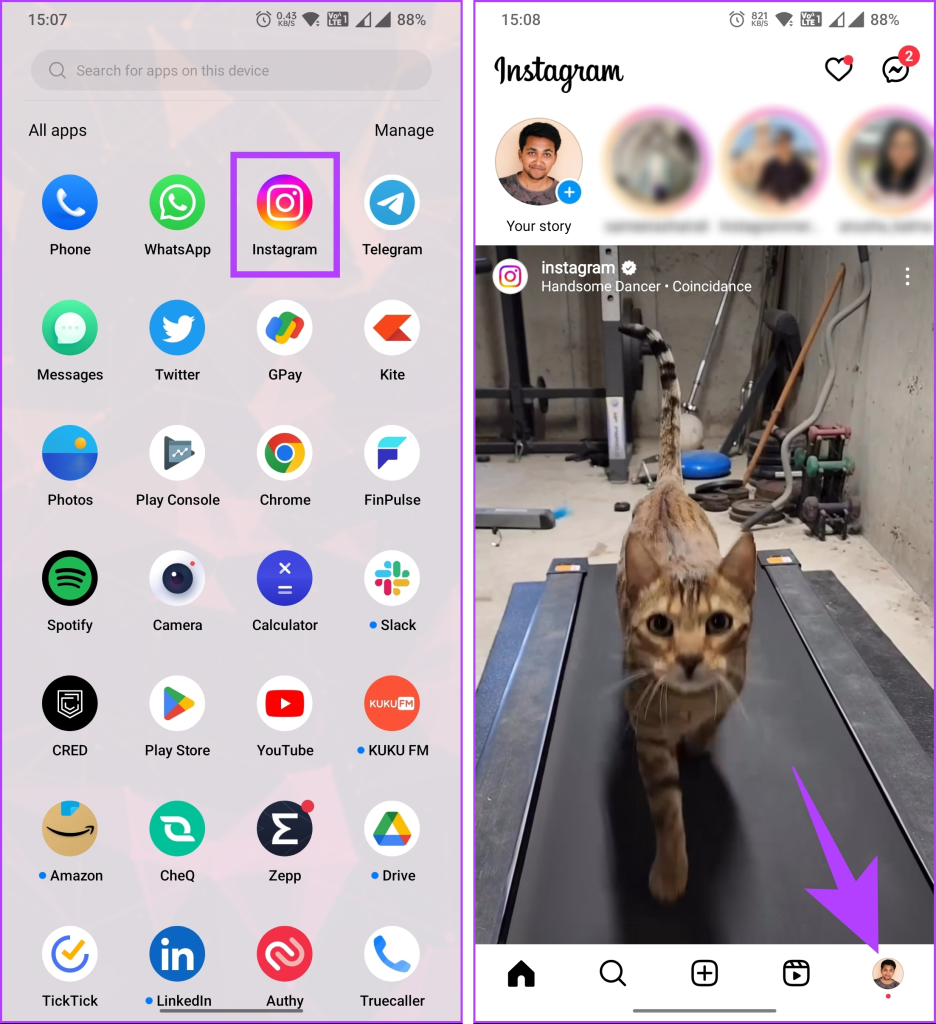
步驟 2:在您的個人資料畫面上,導覽至編輯個人資料。現在,點擊用戶名字段。
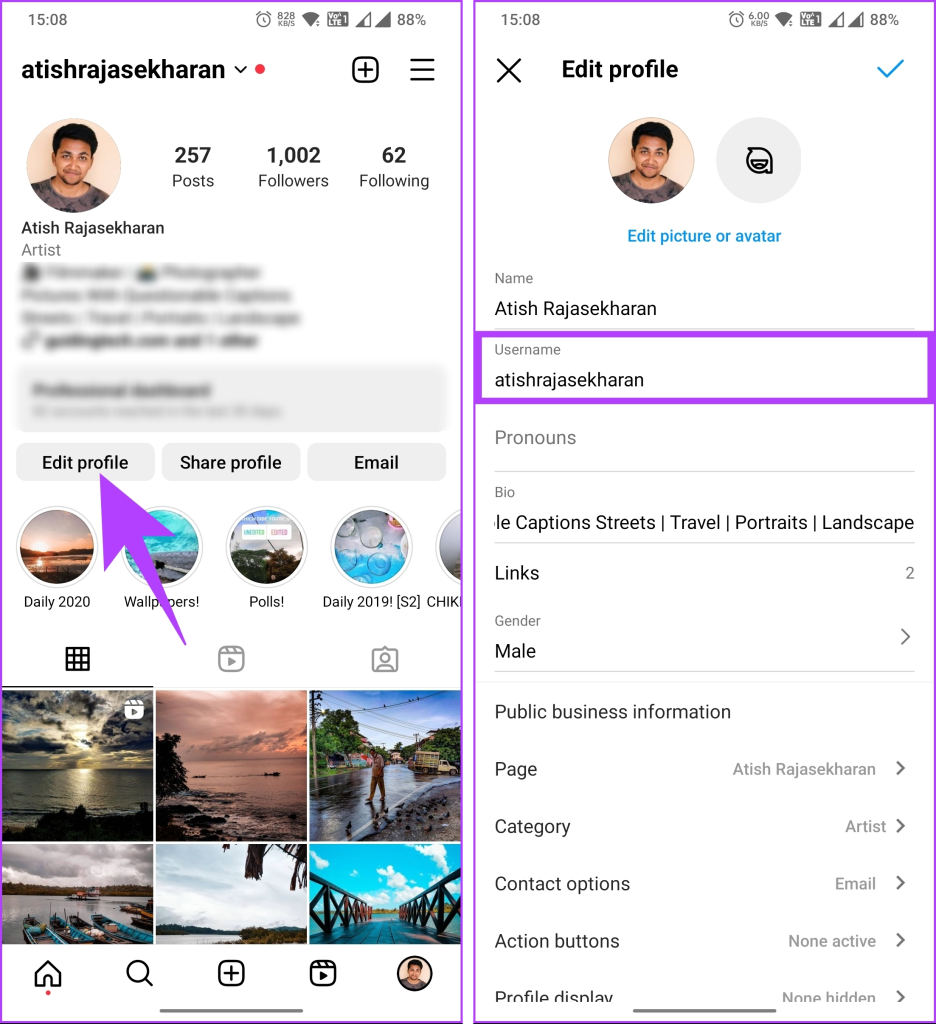
步驟 3:輸入您想要的使用者名稱。輸入後,如果使用者名稱可用,請點選右上角的勾號。
注意:如果您看到使用者名稱被佔用,請輸入唯一的句柄或進行調整。
您將進入編輯個人資料畫面。
步驟 4:再次點選右上角的勾號以儲存變更。
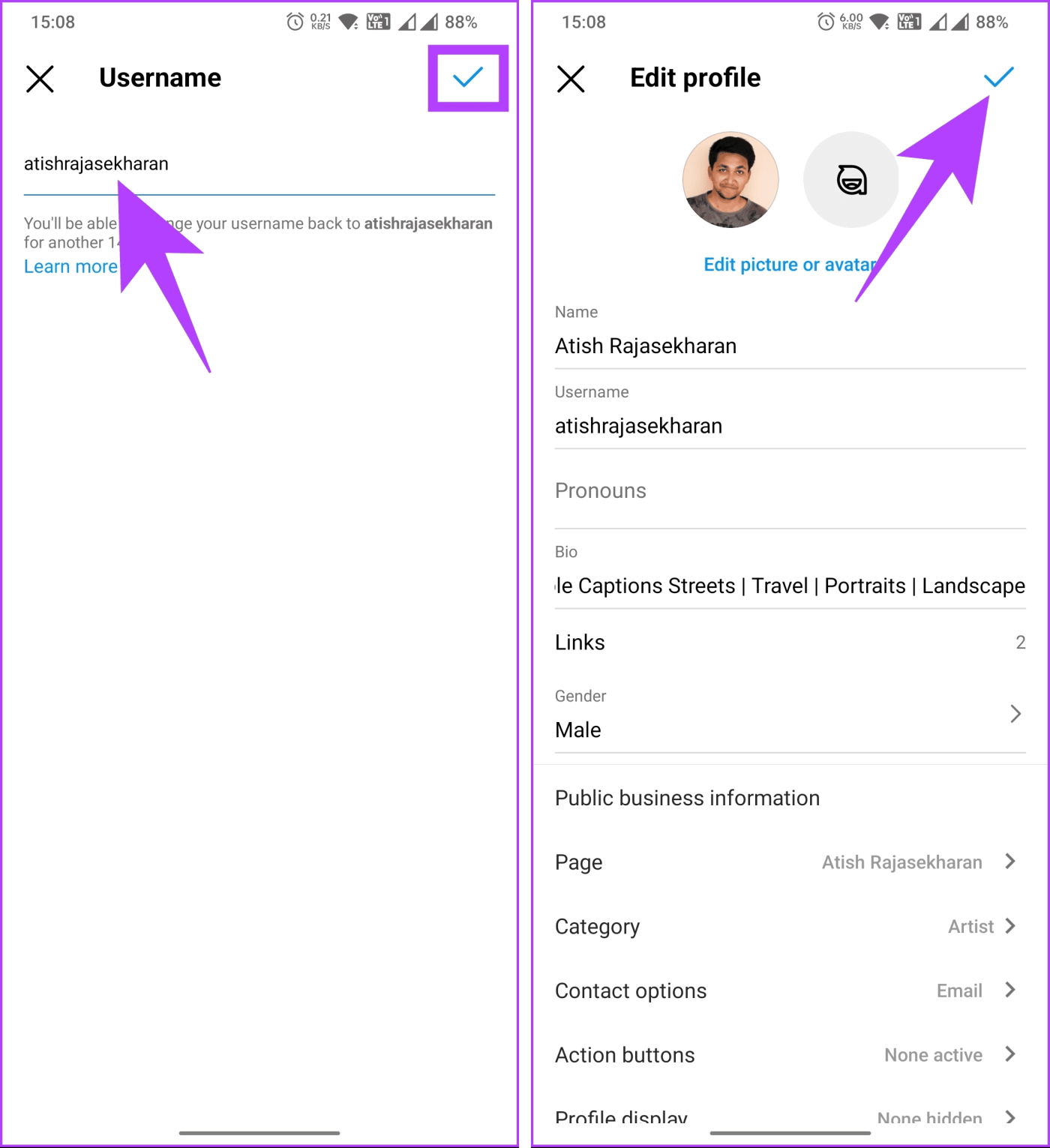
就是這樣。 Instagram 將立即使用新用戶名更新您的個人資料。如果您發現任何延遲,則可能是您的帳戶在使用者名稱獲得批准之前正在接受審核。
Instagram 不允許您更改用戶名的原因可能有多種。以下是一些解釋:
這些是一些最常見的原因。如果您不屬於此類別,您可以聯絡 Instagram 的支援團隊以獲得進一步協助。
1. 如何更改 Instagram 上的名字?
要在Instagram 上更改您的姓名,請按照以下步驟操作:打開Instagram 應用程式> 點擊右下角的個人資料圖示> 進入您的個人資料後,點擊「編輯個人資料」按鈕> 在「編輯個人資料」部分中,找到「姓名」字段,然後點擊它輸入您想要的名稱>最後,點擊「完成」以儲存您的變更。
完成這些步驟後,您的新名稱將在您的 Instagram 個人資料中更新。其他用戶在查看您的個人資料或與您的貼文互動時將看到這個新名稱。
2. 多少天後可以更改 Instagram 使用者名稱?
您更改使用者名稱的頻率是有限制的。您可以每 14 天更改一次使用者名稱。這意味著更改用戶名後,您需要等待至少 14 天才能再次更改。
3. 如果我更改 Instagram 名稱,我的追蹤者會收到通知嗎?
不會,當您更改 Instagram 用戶名時,您的追蹤者不會收到通知。但是,一旦您更改用戶名,您現有的追蹤者可能會在他們的動態中或在訪問您的個人資料時注意到更新。最好透過發布和宣布您的新用戶名來告知您的追蹤者有關更改的資訊。
4. 如果我更改用戶名,其他人可以使用我的用戶名嗎?
如果您更改 Instagram 用戶名,則其他人可以使用舊用戶名。但是,一旦您更改舊用戶名,並不能保證其他人會立即使用您的舊用戶名。 Instagram 不會專門為以前的帳戶持有者保留用戶名。
更改 Instagram 用戶名是自訂您線上形象的簡單而強大的方法。現在您已經知道如何在 Instagram 上更改用戶名,請更新您的用戶名並建立令人難忘的個人資料。您可能還想了解如何離開 Instagram 廣播頻道或使其通知靜音。
發現解決 Google Meet 麥克風問題的有效方法,包括音頻設置、驅動程序更新等技巧。
在 Twitter 上發送訊息時出現訊息發送失敗或類似錯誤?了解如何修復 X (Twitter) 訊息發送失敗的問題。
無法使用手腕檢測功能?以下是解決 Apple Watch 手腕偵測不起作用問題的 9 種方法。
解決 Twitter 上「出錯了,重試」錯誤的最佳方法,提升用戶體驗。
如果您無法在瀏覽器中登入 Google 帳戶,請嘗試這些故障排除提示以立即重新取得存取權限。
借助 Google Meet 等視頻會議工具,您可以在電視上召開會議,提升遠程工作的體驗。
為了讓您的對話更加安全,您可以按照以下步驟在行動裝置和桌面裝置上為 Instagram 聊天啟用端對端加密。
了解如何檢查您的 Dropbox 安全設定有助於確保您的帳戶免受惡意攻擊。
YouTube TV 為我們提供了許多堅持使用的理由,因為它融合了直播電視、點播視頻和 DVR 功能。讓我們探索一些最好的 YouTube 電視提示和技巧。
您的三星手機沒有收到任何通知?嘗試這些提示來修復通知在您的 Samsung Galaxy 手機上不起作用的問題。








